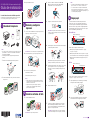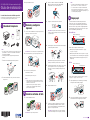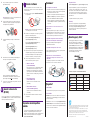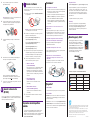Guía de instalación
Nota:
• La impresora está diseñada para ser utilizada con cartuchos
Epson
®
solamente, no con cartuchos o tinta de terceros.
• Los cartuchos incluidos con la impresora están diseñados
para la configuración inicial de la impresora y no son para la
reventa. Parte de la tinta se utiliza para cargar la impresora y el
resto está disponible para imprimir.
4
Cargue papel
Consulte el manual User’s Guide en línea para obtener
instrucciones sobre cómo cargar papel en la bandeja 1 y
en la ranura posterior de alimentación de papel, además de
información sobre los tipos y tamaños de papel disponibles,
la capacidad de carga y las instrucciones sobre cómo cargar
discos CD/DVD/Blu-ray
™
(XP-630/XP-830).
XP-630/XP-830
Bandeja de salida del papel
Bandeja 1 Bandeja 2/tapa frontal
Puede cargar los siguientes tamaños de papel:
• Bandeja 1: Papel fotográfico de tamaño 3,5 × 5 pulg.,
4 × 6 pulg. o 5 × 7-pulg.
• Bandeja 2: Papel de tamaño Carta, A4, Legal o 8 × 10 pulg.
Consulte las instrucciones a continuación para cargar papel.
• Ranura posterior de alimentación de papel: Una hoja a la
vez (XP-830).
XP-530
Bandeja de salida del papel
Bandeja/tapa frontal
Puede cargar los siguientes tamaños de papel: 3,5 × 5 pulg.,
5 × 7 pulg., 8 × 10 pulg., Carta, A4 o Legal.
1 Baje la tapa frontal (si no está abierta) y tire de la tapa
frontal para extraer la bandeja de papel.
2 Deslice las guías laterales hacia fuera y ajuste la guía
lateral frontal al tamaño de papel que va a utilizar.
Lea estas instrucciones antes de utilizar su producto.
Las ilustraciones muestran la impresora XP-830, pero los pasos
son los mismos para las impresoras XP-530 y XP-630.
1
Desembale la impresora
(XP-630/XP-830)
Nota:
• No saque los cartuchos de tinta de su envoltorio hasta que esté listo
para instalarlos. Los cartuchos están embalados herméticamente
para garantizar su fiabilidad.
• La bandeja para CD/DVD está pegada a la parte inferior de la
bandeja 2.
1 Retire todo el material de protección del producto.
2 Levante la unidad del escáner y retire todo el material
de protección.
3 Baje la unidad del escáner.
2
Encienda y configure la
impresora
1 Conecte el cable de alimentación a la parte posterior de la
impresora y a una toma de corriente.
Precaución: No conecte la impresora a la computadora todavía.
2 Encienda el producto y luego ajuste el panel de control.
3 Seleccione los siguientes ajustes:
XP-530/XP-630: Idioma
XP-830: Idioma, país, fecha y hora
Nota:
• Puede cambiar estos ajustes después utilizando el panel de
control del producto. Para obtener más información, consulte
el manual User's Guide en línea.
• Si aparece un mensaje de error, apague el producto y
compruebe que no haya quedado algún material de
protección dentro del producto.
3
Instale los cartuchos de tinta
1 Levante la unidad del escáner.
Precaución: No toque el cable plano blanco.
2 Agite con cuidado el cartucho de tinta Black (BK).
No agite el cartucho de tinta Photo Black (PBK) o
cualquiera de los otros cartuchos de tinta.
3 Saque los cartuchos de tinta de su envoltorio.
Precaución: No toque las áreas indicadas a continuación. De lo
contrario, es posible que la impresora no funcione correctamente
y no pueda imprimir.
4 Retire la tapa de cada cartucho de tinta. Guarde las tapas
en la bolsa de plástico incluida.
Nota: Guarde las tapas y utilícelas para sellar los cartuchos de
tinta después de retirarlos para almacenarlos o desecharlos.
5 Introduzca la parte superior de los cartuchos en el soporte
que corresponde a su color. Luego, empuje la parte
inferior de los cartuchos hacia abajo hasta que encajen
en su lugar.
6 Baje la unidad del escáner.
7 La impresora empieza a cargar la tinta. La carga de la
tinta se tardará aproximadamente 7 minutos. Cuando
vea un mensaje de finalización en la pantalla LCD de la
impresora, la carga ha terminado.
Precaución: No apague la impresora o levante la unidad del
escáner mientras la impresora se esté cargando o gastará tinta.
XP-530/XP-630/XP-830 Impresora Small-in-One
®

Guía de instalación
Nota:
• La impresora está diseñada para ser utilizada con cartuchos
Epson
®
solamente, no con cartuchos o tinta de terceros.
• Los cartuchos incluidos con la impresora están diseñados
para la configuración inicial de la impresora y no son para la
reventa. Parte de la tinta se utiliza para cargar la impresora y el
resto está disponible para imprimir.
4
Cargue papel
Consulte el manual User’s Guide en línea para obtener
instrucciones sobre cómo cargar papel en la bandeja 1 y
en la ranura posterior de alimentación de papel, además de
información sobre los tipos y tamaños de papel disponibles,
la capacidad de carga y las instrucciones sobre cómo cargar
discos CD/DVD/Blu-ray
™
(XP-630/XP-830).
XP-630/XP-830
Bandeja de salida del papel
Bandeja 1 Bandeja 2/tapa frontal
Puede cargar los siguientes tamaños de papel:
• Bandeja 1: Papel fotográfico de tamaño 3,5 × 5 pulg.,
4 × 6 pulg. o 5 × 7-pulg.
• Bandeja 2: Papel de tamaño Carta, A4, Legal o 8 × 10 pulg.
Consulte las instrucciones a continuación para cargar papel.
• Ranura posterior de alimentación de papel: Una hoja a la
vez (XP-830).
XP-530
Bandeja de salida del papel
Bandeja/tapa frontal
Puede cargar los siguientes tamaños de papel: 3,5 × 5 pulg.,
5 × 7 pulg., 8 × 10 pulg., Carta, A4 o Legal.
1 Baje la tapa frontal (si no está abierta) y tire de la tapa
frontal para extraer la bandeja de papel.
2 Deslice las guías laterales hacia fuera y ajuste la guía
lateral frontal al tamaño de papel que va a utilizar.
Lea estas instrucciones antes de utilizar su producto.
Las ilustraciones muestran la impresora XP-830, pero los pasos
son los mismos para las impresoras XP-530 y XP-630.
1
Desembale la impresora
(XP-630/XP-830)
Nota:
• No saque los cartuchos de tinta de su envoltorio hasta que esté listo
para instalarlos. Los cartuchos están embalados herméticamente
para garantizar su fiabilidad.
• La bandeja para CD/DVD está pegada a la parte inferior de la
bandeja 2.
1 Retire todo el material de protección del producto.
2 Levante la unidad del escáner y retire todo el material
de protección.
3 Baje la unidad del escáner.
2
Encienda y configure la
impresora
1 Conecte el cable de alimentación a la parte posterior de la
impresora y a una toma de corriente.
Precaución: No conecte la impresora a la computadora todavía.
2 Encienda el producto y luego ajuste el panel de control.
3 Seleccione los siguientes ajustes:
XP-530/XP-630: Idioma
XP-830: Idioma, país, fecha y hora
Nota:
• Puede cambiar estos ajustes después utilizando el panel de
control del producto. Para obtener más información, consulte
el manual User's Guide en línea.
• Si aparece un mensaje de error, apague el producto y
compruebe que no haya quedado algún material de
protección dentro del producto.
3
Instale los cartuchos de tinta
1 Levante la unidad del escáner.
Precaución: No toque el cable plano blanco.
2 Agite con cuidado el cartucho de tinta Black (BK).
No agite el cartucho de tinta Photo Black (PBK) o
cualquiera de los otros cartuchos de tinta.
3 Saque los cartuchos de tinta de su envoltorio.
Precaución: No toque las áreas indicadas a continuación. De lo
contrario, es posible que la impresora no funcione correctamente
y no pueda imprimir.
4 Retire la tapa de cada cartucho de tinta. Guarde las tapas
en la bolsa de plástico incluida.
Nota: Guarde las tapas y utilícelas para sellar los cartuchos de
tinta después de retirarlos para almacenarlos o desecharlos.
5 Introduzca la parte superior de los cartuchos en el soporte
que corresponde a su color. Luego, empuje la parte
inferior de los cartuchos hacia abajo hasta que encajen
en su lugar.
6 Baje la unidad del escáner.
7 La impresora empieza a cargar la tinta. La carga de la
tinta se tardará aproximadamente 7 minutos. Cuando
vea un mensaje de finalización en la pantalla LCD de la
impresora, la carga ha terminado.
Precaución: No apague la impresora o levante la unidad del
escáner mientras la impresora se esté cargando o gastará tinta.
XP-530/XP-630/XP-830 Impresora Small-in-One
®

6
Instale el software
Nota: Si su computadora no tiene un lector de CD/DVD o si está
utilizando un Mac, se requiere una conexión a Internet para obtener el
software del producto.
1 Asegúrese de que el producto NO ESTÉ CONECTADO a
la computadora.
Windows
®
: Si aparece la pantalla Found New Hardware, haga
clic en Cancel y desconecte el cable USB.
2 Introduzca el CD del producto o descargue y ejecute el
paquete de software del producto:
XP-530: epson.com/support/xp530 (EE.UU.) o
epson.ca/support/xp530 (Canadá)
XP-630: epson.com/support/xp630 (EE.UU.) o
epson.ca/support/xp630 (Canadá)
epson.com/support/xp830 (EE.UU.) o
epson.ca/support/xp830 (Canadá)
3 Siga las instrucciones que aparecen en la pantalla de la
computadora para ejecutar el programa de instalación.
OS X: Instale la utilidad Epson Software Updater para recibir
actualizaciones del firmware y software para su producto.
4 Cuando vea la pantalla Select Your Connection,
seleccione una de las siguientes opciones:
• Wireless connection
(Conexión inalámbrica)
En la mayoría de los casos, el instalador del software
automáticamente intenta configurar la conexión
inalámbrica. Si la configuración falla, se le indicará
que configure la conexión inalámbrica manualmente.
Asegúrese de anotar el nombre (SSID) y la contraseña
de su red.
• Direct USB connection
(Conexión USB directa)
Asegúrese de tener un cable USB a la mano
(no
incluido).
• Wired network connection
(Conexión alámbrica) (XP-830)
Asegúrese de tener un cable Ethernet a la mano
(no
incluido).
5 Cuando termine la instalación del software, reinicie su
computadora.
Impresión desde dispositivos
móviles
Conéctese de forma inalámbrica desde su tableta, teléfono
inteligente o computadora. Imprima documentos y fotos
desde el otro lado de la habitación o desde cualquier parte del
mundo. Consulte la guía Quick Guide o visite la página
epson.com/solutionsfinder.
Soporte técnico*
epson.com/support (EE.UU.) o epson.ca/support (Canadá)
(562) 276-4382 (EE.UU.) o (905) 709-3839 (Canadá), de las
6 am a las 8 pm, hora del Pacífico, de lunes a viernes, y de
las 7 am a las 4 pm, hora del Pacífico, los sábados. Los días
y las horas de soporte están sujetos a cambios sin previo
aviso. Puede incurrir en costos de llamada interurbana o de
larga distancia.
* Disponible solamente en inglés y en francés.
Reciclaje
Epson ofrece un programa de reciclaje para hardware y
cartuchos de tinta que han alcanzado el final de su vida
útil. Visite la página epson.com/recycle para obtener
información sobre cómo devolver los productos para una
eliminación adecuada.
¿Necesita papel y tinta?
Utilice papel especial Epson con cartuchos de
tinta Claria
®
Ink para obtener resultados
profesionales. Puede adquirirlos en la página
epson.com/ink3 (ventas en EE.UU.) o en la
página epson.ca (ventas en Canadá). También
puede adquirir suministros de un distribuidor
de productos Epson autorizado. Llame al
800-GO-EPSON (800-463-7766).
Cartuchos de repuesto de la XP-530/XP-630/XP-830
Color Capacidad estándar Alta capacidad
Photo Black
(Negro fotográfico)
410 410XL
Black (Negro) 410 410XL
Cyan (Cian) 410 410XL
Magenta 410 410XL
Yellow (Amarillo) 410 410XL
EPSON y Claria son marcas registradas y EPSON Exceed Your Vision es un logotipo registrado
de Seiko Epson Corporation. Small-in-One es una marca registrada y Designed for Excellence
es una marca comercial de Epson America, Inc.
Mac y OS X son marcas comerciales de Apple Inc., registradas en EE.UU. y en otros países.
Aviso general: El resto de los productos que se mencionan en esta publicación aparecen
únicamente con fines de identificación y pueden ser marcas comerciales de sus respectivos
propietarios. Epson renuncia a cualquier derecho sobre dichas marcas.
La información contenida en la presente está sujeta a cambios sin previo aviso.
© 2015 Epson America, Inc., 6/15 CPD-43185
3 Luego, introduzca el papel con la cara satinada o
imprimible hacia abajo.
Nota: El papel debe estar colocado contra la guía lateral frontal y
no sobresalir del extremo de la bandeja.
4 Deslice las guías laterales contra el papel, sin apretarlo
demasiado. Compruebe que el papel esté por debajo de
las lengüetas de las guías laterales.
5 Introduzca la bandeja en la impresora, manteniéndola
nivelada.
6 XP-530/XP-630: Tire de la bandeja de salida del papel
hasta que esté completamente extendida.
XP-830: La bandeja de salida del papel se abre
automáticamente cuando imprime. Cuando termine de
imprimir, pulse el botón para cerrar la bandeja.
7 Seleccione los ajustes de papel en el panel de control del
producto, si se le indica.
5
Conecte la línea de fax
(XP-830)
Conecte el cable telefónico a un enchufe de pared telefónico y
al puerto LINE del producto. Consulte el manual User’s Guide
en línea para obtener más información.
¿Problemas?
La configuración de red falló.
• Asegúrese de seleccionar el nombre de red (SSID) correcto.
El producto solo se puede conectar a una red compatible
con la banda de frecuencia 2,4 GHz.
• Si aparece un mensaje de alerta de firewall, haga clic en
Unblock o en Allow para que continúe la configuración.
• Si su red tiene habilitada una utilidad de seguridad,
asegúrese de ingresar la contraseña de red (clave WEP o
contraseña WPA) correctamente, respetando minúsculas y
mayúsculas.
Aparecen líneas o colores incorrectos en las
impresiones.
Ejecute una prueba de inyectores para ver si los inyectores
del cabezal de impresión están obstruidos. Luego, limpie el
cabezal de impresión, si es necesario. Consulte el manual
User’s Guide en línea para obtener más información.
La pantalla del producto muestra un mensaje
relacionado a la bandeja de salida del papel.
Asegure que la bandeja de salida del papel esté
completamente extendida.
La pantalla de la impresora está oscura.
Pulse cualquier botón (XP-530 y XP-630) o toque la pantalla
(XP-830) para activar el producto.
Mi producto no es detectado durante la
configuración después de conectarlo con un
cable USB.
Compruebe que el producto esté encendido y conectado
firmemente, tal como se muestra a continuación:
¿Preguntas?
Quick Guide*
Contiene información general y de soluciones de problemas.
User’s Guide*
Windows: Haga clic en el icono situado en el escritorio de su
computadora o en la pantalla Apps para acceder al manual
User’s Guide en línea.
OS X: Haga clic en el icono en la carpeta Applications/Epson
Software/Guide para acceder al manual User’s Guide en línea.
Si no tiene un icono del manual, visite la página Web de Epson,
tal como se describe a continuación.

6
Instale el software
Nota: Si su computadora no tiene un lector de CD/DVD o si está
utilizando un Mac, se requiere una conexión a Internet para obtener el
software del producto.
1 Asegúrese de que el producto NO ESTÉ CONECTADO a
la computadora.
Windows
®
: Si aparece la pantalla Found New Hardware, haga
clic en Cancel y desconecte el cable USB.
2 Introduzca el CD del producto o descargue y ejecute el
paquete de software del producto:
XP-530: epson.com/support/xp530 (EE.UU.) o
epson.ca/support/xp530 (Canadá)
XP-630: epson.com/support/xp630 (EE.UU.) o
epson.ca/support/xp630 (Canadá)
epson.com/support/xp830 (EE.UU.) o
epson.ca/support/xp830 (Canadá)
3 Siga las instrucciones que aparecen en la pantalla de la
computadora para ejecutar el programa de instalación.
OS X: Instale la utilidad Epson Software Updater para recibir
actualizaciones del firmware y software para su producto.
4 Cuando vea la pantalla Select Your Connection,
seleccione una de las siguientes opciones:
• Wireless connection
(Conexión inalámbrica)
En la mayoría de los casos, el instalador del software
automáticamente intenta configurar la conexión
inalámbrica. Si la configuración falla, se le indicará
que configure la conexión inalámbrica manualmente.
Asegúrese de anotar el nombre (SSID) y la contraseña
de su red.
• Direct USB connection
(Conexión USB directa)
Asegúrese de tener un cable USB a la mano
(no
incluido).
• Wired network connection
(Conexión alámbrica) (XP-830)
Asegúrese de tener un cable Ethernet a la mano
(no
incluido).
5 Cuando termine la instalación del software, reinicie su
computadora.
Impresión desde dispositivos
móviles
Conéctese de forma inalámbrica desde su tableta, teléfono
inteligente o computadora. Imprima documentos y fotos
desde el otro lado de la habitación o desde cualquier parte del
mundo. Consulte la guía Quick Guide o visite la página
epson.com/solutionsfinder.
Soporte técnico*
epson.com/support (EE.UU.) o epson.ca/support (Canadá)
(562) 276-4382 (EE.UU.) o (905) 709-3839 (Canadá), de las
6 am a las 8 pm, hora del Pacífico, de lunes a viernes, y de
las 7 am a las 4 pm, hora del Pacífico, los sábados. Los días
y las horas de soporte están sujetos a cambios sin previo
aviso. Puede incurrir en costos de llamada interurbana o de
larga distancia.
* Disponible solamente en inglés y en francés.
Reciclaje
Epson ofrece un programa de reciclaje para hardware y
cartuchos de tinta que han alcanzado el final de su vida
útil. Visite la página epson.com/recycle para obtener
información sobre cómo devolver los productos para una
eliminación adecuada.
¿Necesita papel y tinta?
Utilice papel especial Epson con cartuchos de
tinta Claria
®
Ink para obtener resultados
profesionales. Puede adquirirlos en la página
epson.com/ink3 (ventas en EE.UU.) o en la
página epson.ca (ventas en Canadá). También
puede adquirir suministros de un distribuidor
de productos Epson autorizado. Llame al
800-GO-EPSON (800-463-7766).
Cartuchos de repuesto de la XP-530/XP-630/XP-830
Color Capacidad estándar Alta capacidad
Photo Black
(Negro fotográfico)
410 410XL
Black (Negro) 410 410XL
Cyan (Cian) 410 410XL
Magenta 410 410XL
Yellow (Amarillo) 410 410XL
EPSON y Claria son marcas registradas y EPSON Exceed Your Vision es un logotipo registrado
de Seiko Epson Corporation. Small-in-One es una marca registrada y Designed for Excellence
es una marca comercial de Epson America, Inc.
Mac y OS X son marcas comerciales de Apple Inc., registradas en EE.UU. y en otros países.
Aviso general: El resto de los productos que se mencionan en esta publicación aparecen
únicamente con fines de identificación y pueden ser marcas comerciales de sus respectivos
propietarios. Epson renuncia a cualquier derecho sobre dichas marcas.
La información contenida en la presente está sujeta a cambios sin previo aviso.
© 2015 Epson America, Inc., 6/15 CPD-43185
3 Luego, introduzca el papel con la cara satinada o
imprimible hacia abajo.
Nota: El papel debe estar colocado contra la guía lateral frontal y
no sobresalir del extremo de la bandeja.
4 Deslice las guías laterales contra el papel, sin apretarlo
demasiado. Compruebe que el papel esté por debajo de
las lengüetas de las guías laterales.
5 Introduzca la bandeja en la impresora, manteniéndola
nivelada.
6 XP-530/XP-630: Tire de la bandeja de salida del papel
hasta que esté completamente extendida.
XP-830: La bandeja de salida del papel se abre
automáticamente cuando imprime. Cuando termine de
imprimir, pulse el botón para cerrar la bandeja.
7 Seleccione los ajustes de papel en el panel de control del
producto, si se le indica.
5
Conecte la línea de fax
(XP-830)
Conecte el cable telefónico a un enchufe de pared telefónico y
al puerto LINE del producto. Consulte el manual User’s Guide
en línea para obtener más información.
¿Problemas?
La configuración de red falló.
• Asegúrese de seleccionar el nombre de red (SSID) correcto.
El producto solo se puede conectar a una red compatible
con la banda de frecuencia 2,4 GHz.
• Si aparece un mensaje de alerta de firewall, haga clic en
Unblock o en Allow para que continúe la configuración.
• Si su red tiene habilitada una utilidad de seguridad,
asegúrese de ingresar la contraseña de red (clave WEP o
contraseña WPA) correctamente, respetando minúsculas y
mayúsculas.
Aparecen líneas o colores incorrectos en las
impresiones.
Ejecute una prueba de inyectores para ver si los inyectores
del cabezal de impresión están obstruidos. Luego, limpie el
cabezal de impresión, si es necesario. Consulte el manual
User’s Guide en línea para obtener más información.
La pantalla del producto muestra un mensaje
relacionado a la bandeja de salida del papel.
Asegure que la bandeja de salida del papel esté
completamente extendida.
La pantalla de la impresora está oscura.
Pulse cualquier botón (XP-530 y XP-630) o toque la pantalla
(XP-830) para activar el producto.
Mi producto no es detectado durante la
configuración después de conectarlo con un
cable USB.
Compruebe que el producto esté encendido y conectado
firmemente, tal como se muestra a continuación:
¿Preguntas?
Quick Guide*
Contiene información general y de soluciones de problemas.
User’s Guide*
Windows: Haga clic en el icono situado en el escritorio de su
computadora o en la pantalla Apps para acceder al manual
User’s Guide en línea.
OS X: Haga clic en el icono en la carpeta Applications/Epson
Software/Guide para acceder al manual User’s Guide en línea.
Si no tiene un icono del manual, visite la página Web de Epson,
tal como se describe a continuación.
-
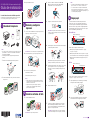 1
1
-
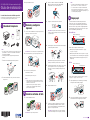 2
2
-
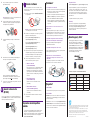 3
3
-
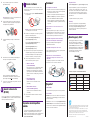 4
4
Epson XP-630 Guía de instalación
- Categoría
- Impresión
- Tipo
- Guía de instalación
Documentos relacionados
-
Epson XP-600 Guía de instalación
-
Epson XP-850 Guía de instalación
-
Epson XP-960 Guía de instalación
-
Epson ET-2550 Guía de instalación
-
Epson XP-520 Guía de instalación
-
Epson XP-640 Guía de instalación
-
Epson ET-4550 Guía de instalación
-
Epson XP-860 Guía de instalación
-
Epson XP-320 Guía de instalación
-
Epson WorkForce WF-3520 Guía de instalación